Коришћење модела генерисања текста у услузи Power Apps (верзија за преглед)
[Ова тема је пререлеасе документација и подложна је променама.]
Генерисање текста покреће Азуре OpenAI Сервице, који је изграђен на технологији генеративног унапред обученог трансформатора (ГПТ). ГПТ модели су врста модела обраде природног језика. ГПТ модели су обучени на великом броју садржаја за генерисање људског текста из упита. Користите их у својим апликацијама за интерактивно попуњавање образаца или упитника, генерисање извештаја и резимеа из скупа података, креирање аутоматизованих цхатбот разговора и још много тога. ГПТ модели су посебно корисни у генерисању одговора за < ДИЦТ__корисничка служба > цустомер сервице тимове који морају брзо одговорити на упите купаца.
Важно
- Ово је функција прегледа.
- Функције прегледа нису намењене за коришћење у производњи и могу да имају ограничене функционалности. Ове функције су доступне пре званичног објављивања како би клијенти могли раније да им приступе и пруже повратне информације.
- Погледајте наше < ДИЦТ__верзија за преглед > превиеw услове.
- Ова могућност је доступна само у региону Сједињених Америчких Држава.
- Ова могућност може бити подложна ограничењима коришћења или пригушивању капацитета.
Следећи пример ствара једноставну апликацију која одговара на питање унесено у поље за текст.
Пријавите се у Power Apps.
У левом окну за навигацију изаберите Аппс.
У менију на врху, изаберите + Нова апликација > Цанвас.
Унесите име за апликацију и изаберите између таблета и телефона за формат апликације.
Изаберите Креирај.
На листи икона са леве стране приказа стабла изаберите Подаци > Додај АИ моделе > података.
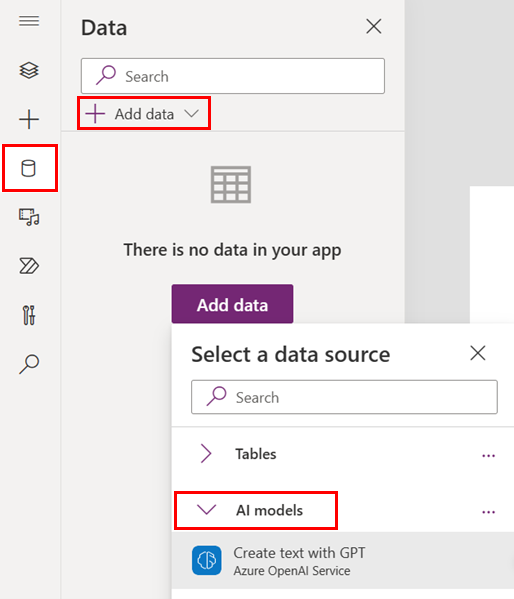
Изаберите један или више модела за додавање.
Ако не видите свој модел на листи, можда нећете имати дозволу да га Power Apps користите. Обратите се свом администратору да реши овај проблем.
Затим, везати модел предвиђање са контролом или догађајем да покрене модел одговор. Снимак екрана у овом одељку приказује једноставну апликацију за одговор на било које питање наведено у текстуалном пољу инструкција.
Да бисте везали Креирај текст са ГПТ моделом за контролу, идентификујте догађај контроле који желите да позовете модел предвиђање. У овом случају, везујемо модел за дугме Генериши текст и догађај ОнСелецт на дугмету. Резултат је да кад год се изабере дугме, активира се догађај ОнСелецт , који покреће овде поменуту Power Fx функцију.
На листи икона са леве стране, изаберите Приказ стабла.
Изнад наслова Приказ стабла, изаберите ОнСелецт у падајућем менију.
На картици Екрани изаберите ГенератеТект.
Обратите пажњу на функцију Power Fx :
Set(TextCompletionResult, 'Create text with GPT'.Predict(TextInput1.Text));
На .Predict() овом моделу прихвата стринг као параметар и враћа генерисани текст као одговор текст. У следећем примеру, преносимо инструкцију из текстуалног поља као упит за Креирај текст са ГПТ моделом, а одговор из модела се појављује у одговор лабел.
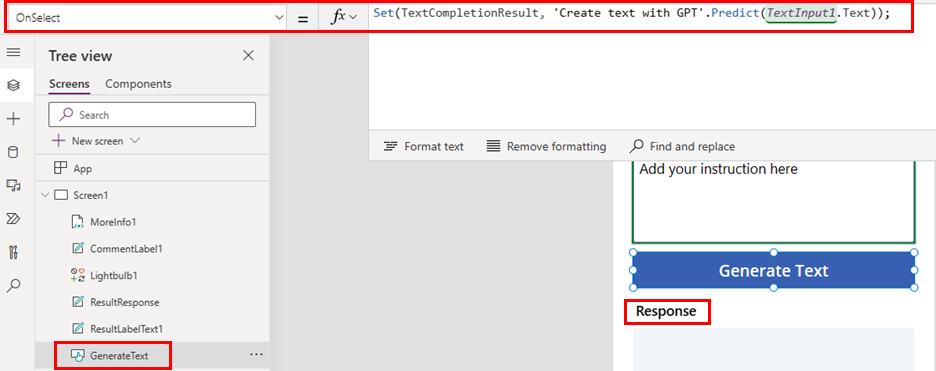
Честитамо! Креирали сте апликацију која користи креирање текста AI Builder са ГПТ могућношћу. На врху екрана изаберите Сачувај да бисте сачували све промене у апликацији, а затим изаберите Играј да бисте тестирали апликацију.
За листу параметара који се користе у Азуре OpenAI сервису, идите на улазне параметре и излазне параметре у Power Automate.